1、首先我们打开WPS表格,然后在A1单元格中输入日期(这里以“2020年4月6日”为例)。


2、选择菜单栏中开始,在最后一块选择行和列——填充——序列,调出序列对话框。
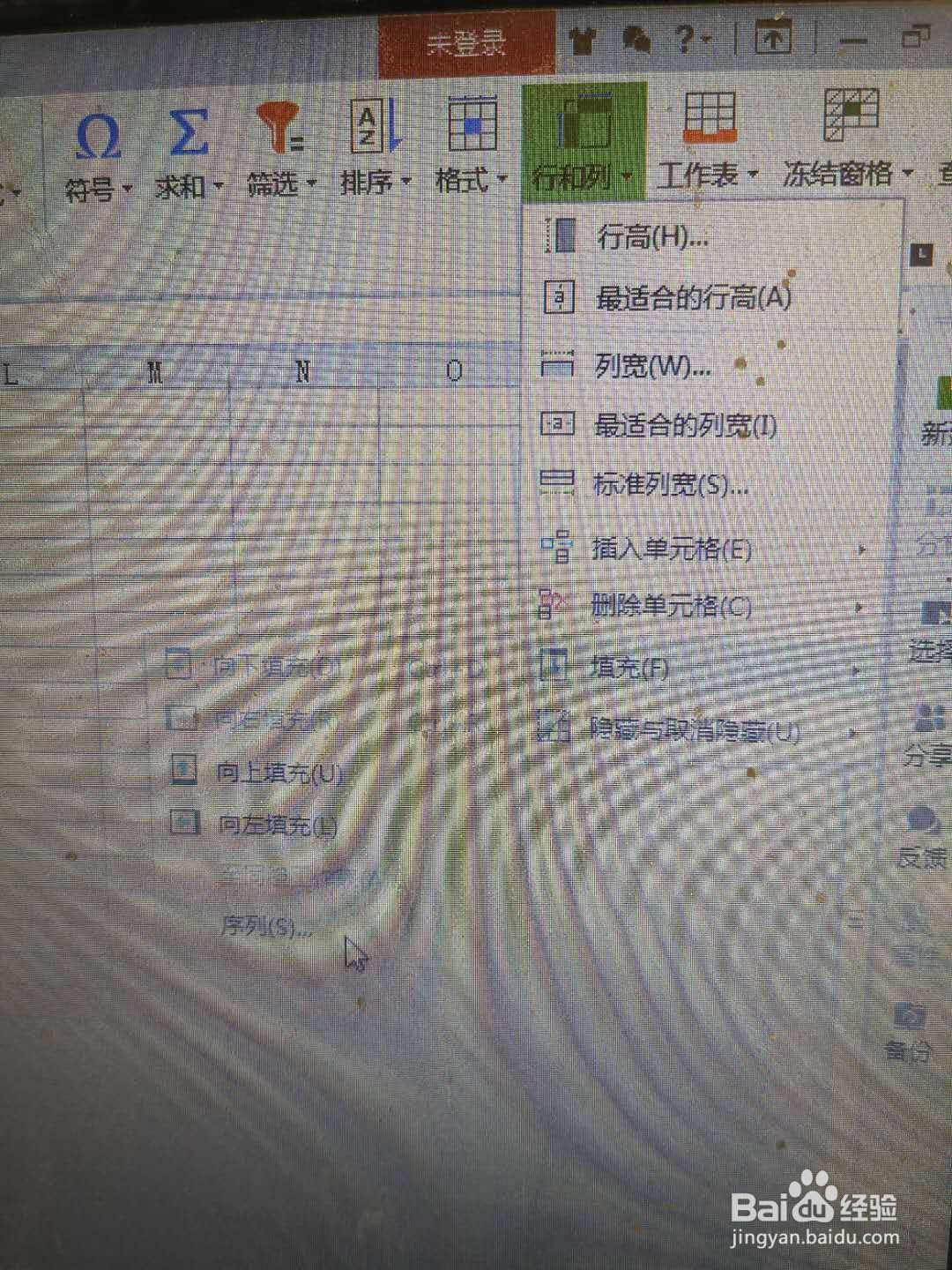

3、我们是想每隔7天进行填充,截止时间为2020年10月6日,我们选择序列产生在“列”,类型选择“日期”,步长值就是我们隔得天数,输入“7”,终止值输入“2020/10/6”。

4、点击确定,回到WPS表格中,日期填充完毕,我们发现日期都是每隔7天填充一个。

时间:2024-10-16 05:29:32
1、首先我们打开WPS表格,然后在A1单元格中输入日期(这里以“2020年4月6日”为例)。


2、选择菜单栏中开始,在最后一块选择行和列——填充——序列,调出序列对话框。
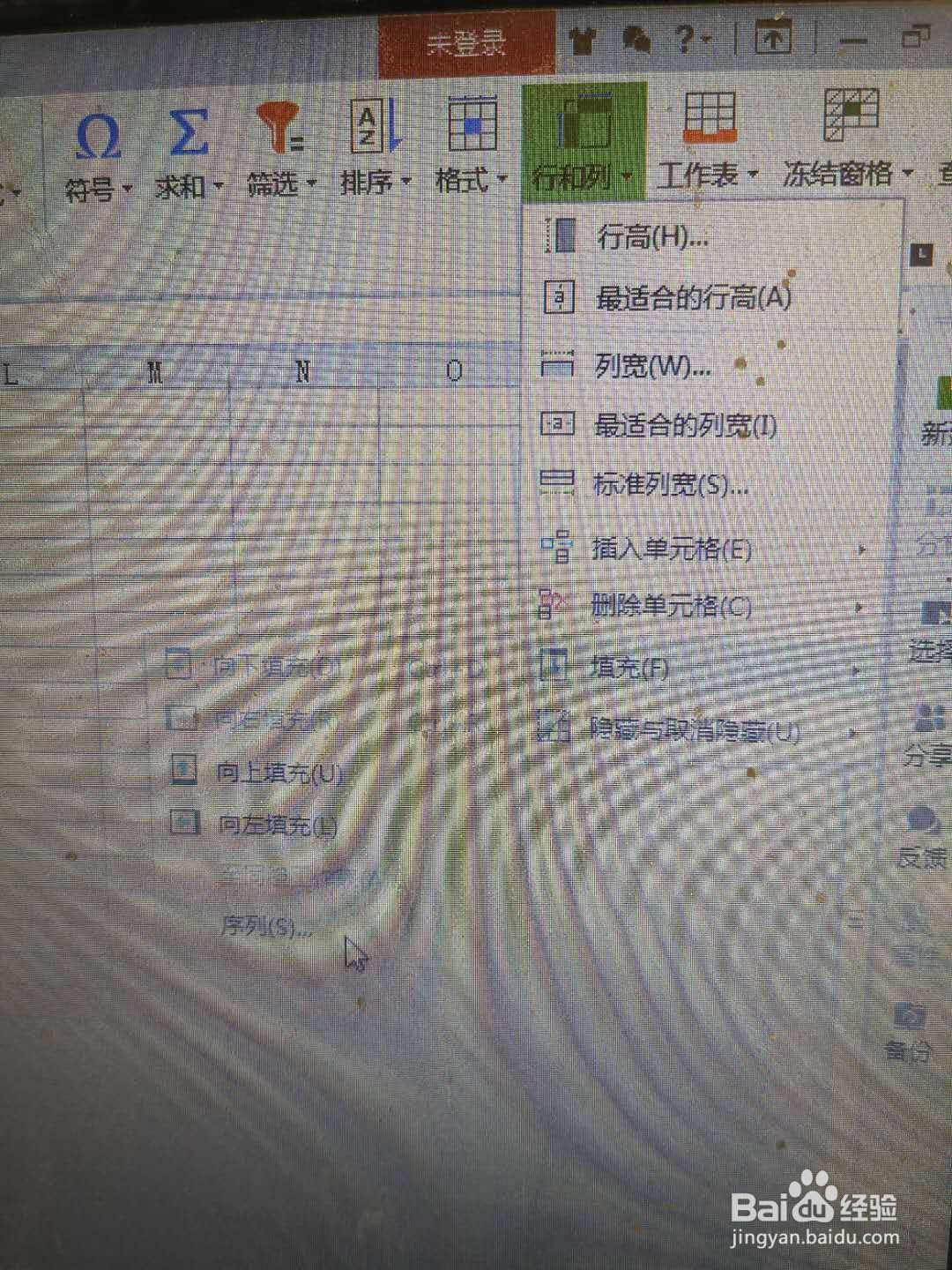

3、我们是想每隔7天进行填充,截止时间为2020年10月6日,我们选择序列产生在“列”,类型选择“日期”,步长值就是我们隔得天数,输入“7”,终止值输入“2020/10/6”。

4、点击确定,回到WPS表格中,日期填充完毕,我们发现日期都是每隔7天填充一个。

